-
Antrojo įrenginio registracija
Žingsnis 1Norint pradėti naudotis paslaugomis, reikia atsisiųsti LT ID programėlę į savo išmanųjį įrenginį.
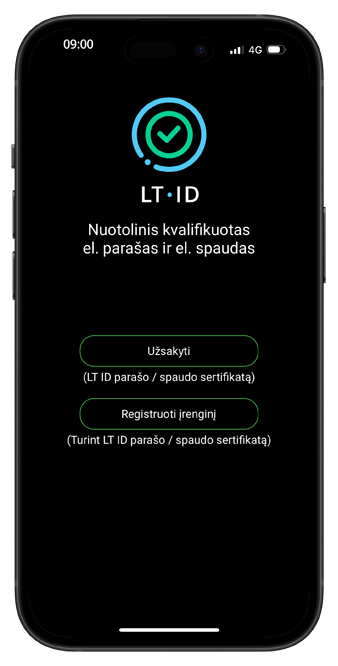
-
Antrojo įrenginio registracija
Žingsnis 2Atsisiuntus LT ID aplikaciją į savo įrenginį, reikia atsidarykite LT ID programėlę. Norint registruoti įrenginį, reikia spausti mygtuką „Registruoti įrenginį“.
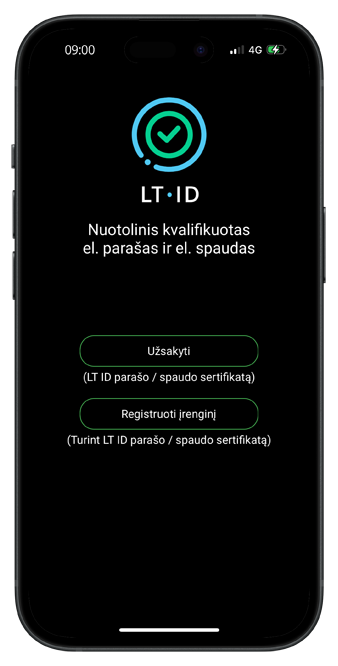
-
Antrojo įrenginio registracija
Žingsnis 3Pasirinkite tapatybės nustatymo būdą „LT ID parašas“.
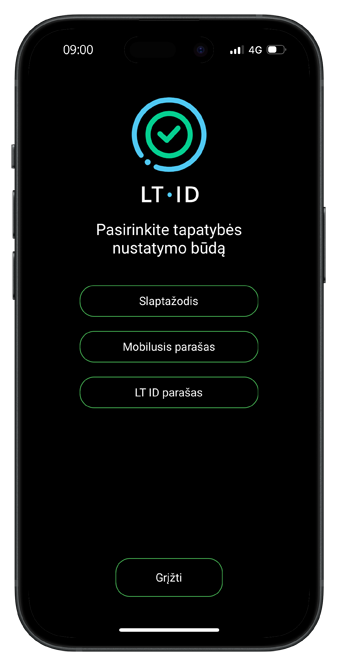
-
Antrojo įrenginio registracija
Žingsnis 4Pasirinkus tapatybės nustatymo būdą LT ID parašu, reikia įvesti savo asmens kodą.

-
Antrojo įrenginio registracija
Žingsnis 5Jūsų užsakymo formoje nurodytu mobiliojo telefono numeriu ir elektroninio pašto adresu bus išsiųsti vienkartiniai patvirtinimo kodai, kuriuos turėsite įvesti atitinkamuose laukeliuose. Įvedus kodus reikia spausti „Tęsti“.
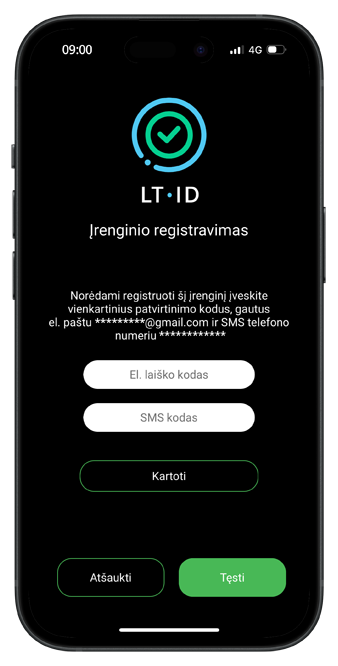
-
Antrojo įrenginio registracija
Žingsnis 6Jeigu Jūsų įrenginys turi biometrinių duomenų skaitytuvą ir Jūs naudojate savo piršto antspaudo ar veido atvaizdo atpažinimo funkciją bei norėtumėte juos panaudoti prisijungdamas (-a) prie savo asmeninės paskyros, tuomet spauskite mygtuką „Taip“ ir nuskaitykite savo biometrinius duomenis. Priešingu atveju, spauskite mygtuką „Ne“.

-
Antrojo įrenginio registracija
Žingsnis 7Jei pasirinkote „Taip“: susikurkite 6 skaitmenų PIN2 kodą, kuris bus naudojamas Jūsų LT ID parašo aktyvavimui – elektroninių dokumentų tvirtinimui, asmens tapatybės nustatymui iPasas ar kitose sistemose bei elektroninių operacijų tvirtinimui. Spauskite „Tęsti“.

-
Antrojo įrenginio registracija
Žingsnis 8Sėkmingai užregistravus įrenginį ir norint pradėti naudotis LT ID parašo paslauga, reikia spausti mygtuką „Prisijungti“. Tuomet būsite nukreiptas (-a) į savo asmeninę naudotojo paskyrą, kurioje matysite visas elektroninių dokumentų pasirašymo, asmens tapatybės nustatymo užklausas.
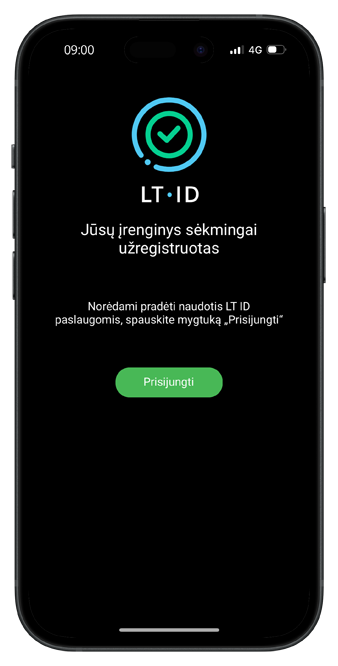
-
Antrojo įrenginio registracija
Žingsnis 9Nuo šiol su LT ID parašu galėsite lengvai prisijungti prie elektroninių sistemų ir greičiau pasirašyti Jums reikalingus dokumentus.
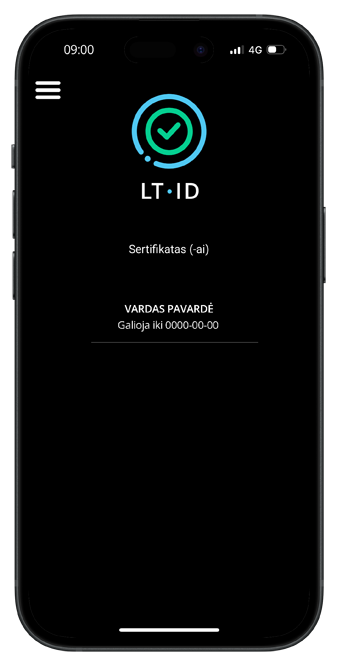
-
Antrojo įrenginio registracija
Žingsnis 10Jei pasirinkote „Ne“: tuomet susikurkite penkių skaitmenų PIN1 kodą, kuris bus naudojamas prisijungimui prie Jūsų asmeninės paskyros. Spauskite „Tęsti“.
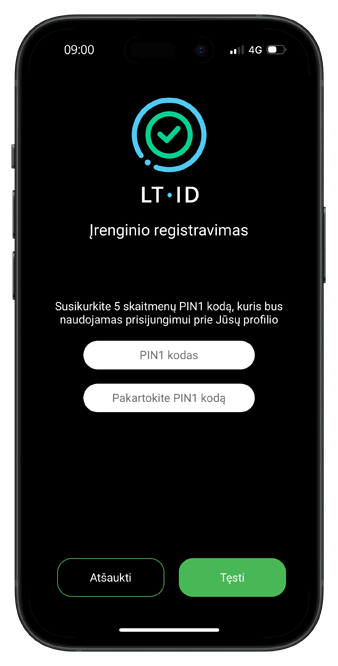
-
Antrojo įrenginio registracija
Žingsnis 11Susikurkite 6 skaitmenų PIN2 kodą, kuris bus naudojamas Jūsų LT ID parašo aktyvavimui – elektroninių dokumentų tvirtinimui, asmens tapatybės nustatymui iPasas ar kitose sistemose bei elektroninių operacijų tvirtinimui. Spauskite „Tęsti“.
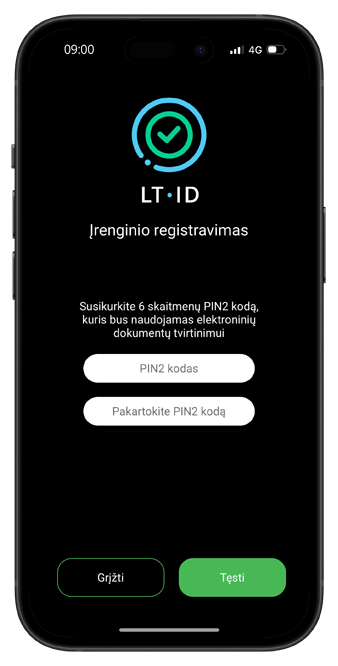
-
Antrojo įrenginio registracija
Žingsnis 12Sėkmingai užregistravus įrenginį ir norint pradėti naudotis LT ID parašo paslauga, reikia spausti mygtuką „Prisijungti“. Tuomet būsite nukreiptas (-a) į savo asmeninę naudotojo paskyrą, kurioje matysite visas elektroninių dokumentų pasirašymo, asmens tapatybės nustatymo užklausas.
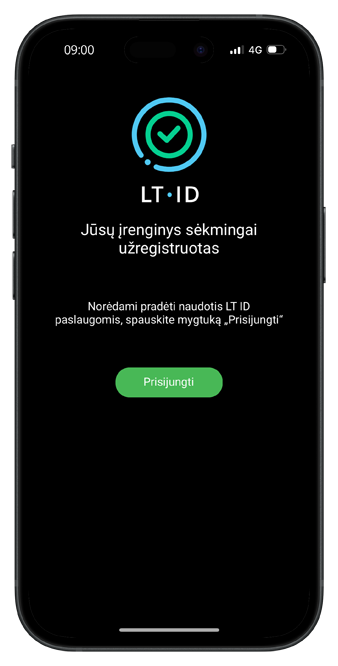
-
Antrojo įrenginio registracija
Žingsnis 13Nuo šiol su LT ID parašu galėsite lengvai prisijungti prie elektroninių sistemų ir greičiau pasirašyti Jums reikalingus dokumentus.
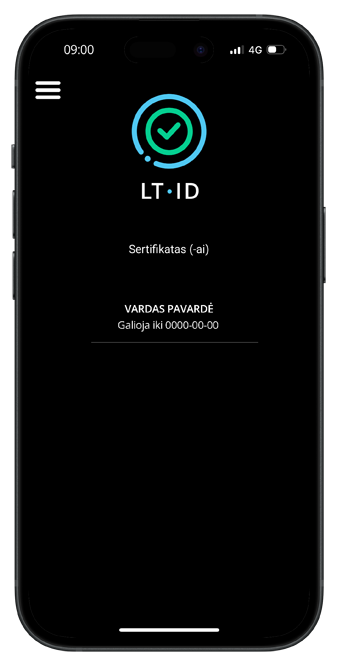
-
Titulinis
- Antrojo įrenginio registracija